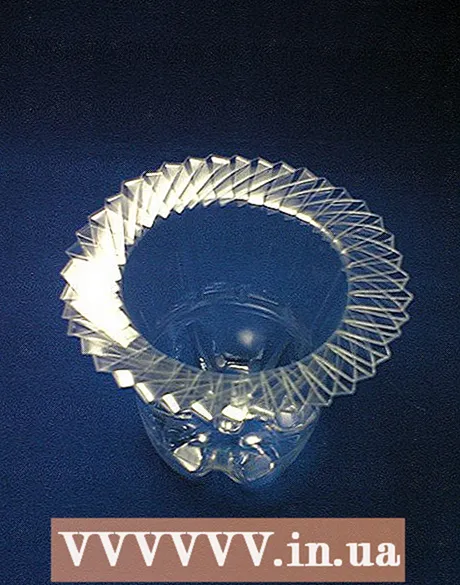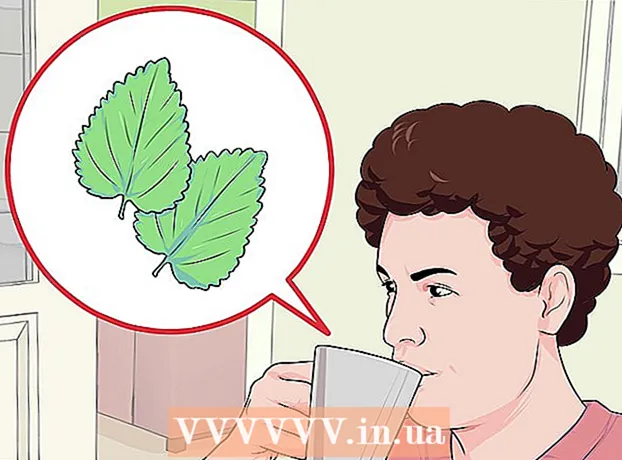Tartalom
A Windows Parancssor nagyszerű módja lehet a feladatok gyors és hatékony elvégzésének. Ez egy nagyon hatékony és gyakran figyelmen kívül hagyott eszköz a számítástechnikában. A Parancssor egér nélküli környezet, és ideális azok számára, akik inkább a billentyűzetről végzik munkájukat. Ebben a cikkben megismerheti a parancssor kezdeti magyarázatát és annak használatát néhány alapvető feladathoz. Miután elolvasta ezt a cikket, képesnek kell lennie arra, hogy egy kicsit könnyebben használhassa a Parancssorat az alapvető feladatokhoz.
Lépni
 Nyissa meg a Windows parancssorát. Kattintson a számítógép kezdőképernyőjére, és lépjen a keresési mezőbe. Írja be a "parancssor" vagy a "cmd" parancsot. Kattintson duplán a Parancssor elemre a keresési eredmények listájában a Parancssor megnyitásához. A parancssor így fog kinézni: C: felhasználók Felhasználó>.
Nyissa meg a Windows parancssorát. Kattintson a számítógép kezdőképernyőjére, és lépjen a keresési mezőbe. Írja be a "parancssor" vagy a "cmd" parancsot. Kattintson duplán a Parancssor elemre a keresési eredmények listájában a Parancssor megnyitásához. A parancssor így fog kinézni: C: felhasználók Felhasználó>.  Hozzon létre egy új könyvtárat. Az "mkdir" parancs új mappát vagy könyvtárat hoz létre. A parancs az "mkdir könyvtár neve". A fenti példában egy új wikihow nevű mappa jön létre a következő gépeléssel: mkdir wikihow.
Hozzon létre egy új könyvtárat. Az "mkdir" parancs új mappát vagy könyvtárat hoz létre. A parancs az "mkdir könyvtár neve". A fenti példában egy új wikihow nevű mappa jön létre a következő gépeléssel: mkdir wikihow.  Az aktuális munkakönyvtár módosítása. Az új könyvtárra való váltáshoz használja a "cd" (könyvtár megváltoztatása) parancsot. A parancs a "cd mappa neve". A példában látja cd wikihow. A felszólítás így néz ki: C: users User wikihow> Ahogy a fentiekben írják.
Az aktuális munkakönyvtár módosítása. Az új könyvtárra való váltáshoz használja a "cd" (könyvtár megváltoztatása) parancsot. A parancs a "cd mappa neve". A példában látja cd wikihow. A felszólítás így néz ki: C: users User wikihow> Ahogy a fentiekben írják.  Ellenőrizze a könyvtár tartalmát. A dir paranccsal ellenőrizheti az aktuális könyvtár tartalmát. típus rend és nyomja meg az Enter billentyűt az aktív könyvtár tartalmának felsorolásához. A példában a wikiHow könyvtár jelenleg üres.
Ellenőrizze a könyvtár tartalmát. A dir paranccsal ellenőrizheti az aktuális könyvtár tartalmát. típus rend és nyomja meg az Enter billentyűt az aktív könyvtár tartalmának felsorolásához. A példában a wikiHow könyvtár jelenleg üres.  Törölje a képernyőt. A képernyő törléséhez használja a "cls" parancsot. típus cls és nyomja meg az Enter billentyűt, ha törölni szeretné a képernyő tartalmát. Csak a parancssor marad a képernyőn, a fentiek szerint.
Törölje a képernyőt. A képernyő törléséhez használja a "cls" parancsot. típus cls és nyomja meg az Enter billentyűt, ha törölni szeretné a képernyő tartalmát. Csak a parancssor marad a képernyőn, a fentiek szerint.  Hozzon létre egy új fájlt. Új fájl létrehozásához használja a "type ZERO> filename" parancsot. Írja be: "írja be a ZERO> filename" parancsot, és nyomja meg az Enter billentyűt egy új üres fájl létrehozásához. A fenti példához hasonlóan írja be írja be a ZERO> newFile parancsot.
Hozzon létre egy új fájlt. Új fájl létrehozásához használja a "type ZERO> filename" parancsot. Írja be: "írja be a ZERO> filename" parancsot, és nyomja meg az Enter billentyűt egy új üres fájl létrehozásához. A fenti példához hasonlóan írja be írja be a ZERO> newFile parancsot.  Adjon hozzá egy új fájlt. Ismételje meg az 5. lépést egy új fájl létrehozásához. Ennek a fájlnak az neve newFile1. A feladat: írja be a ZERO> newFile1 parancsot.
Adjon hozzá egy új fájlt. Ismételje meg az 5. lépést egy új fájl létrehozásához. Ennek a fájlnak az neve newFile1. A feladat: írja be a ZERO> newFile1 parancsot.  Ellenőrizze a könyvtár tartalmát. Ellenőrizze a könyvtár tartalmát a "dir" paranccsal. A wikiHow könyvtár most két új fájlt tartalmaz: newFile és newFile1, amint azt fentebb megjegyeztük.
Ellenőrizze a könyvtár tartalmát. Ellenőrizze a könyvtár tartalmát a "dir" paranccsal. A wikiHow könyvtár most két új fájlt tartalmaz: newFile és newFile1, amint azt fentebb megjegyeztük.  Fájlok törlése. Fájlok törléséhez használja a "del" parancsot. Írja be a "del fájlnév" parancsot egy adott fájl törléséhez. Ebben a példában a newFile fájlt a következő paranccsal töröljük: del newFile. Most ellenőrizze a wikiHow mappa tartalmát, és látni fogja, hogy az newFile törölve lett. Törölje a képernyőt a "cls" paranccsal.
Fájlok törlése. Fájlok törléséhez használja a "del" parancsot. Írja be a "del fájlnév" parancsot egy adott fájl törléséhez. Ebben a példában a newFile fájlt a következő paranccsal töröljük: del newFile. Most ellenőrizze a wikiHow mappa tartalmát, és látni fogja, hogy az newFile törölve lett. Törölje a képernyőt a "cls" paranccsal.  Lépjen a szülő mappába. A következő lépés (mappa törlése) végrehajtásához lépjen ki az aktuális munkakönyvtárból. Ehhez használja a "cd" parancs variációját. A "cd .." paranccsal léphet a szülő könyvtárba anélkül, hogy beírná a könyvtár nevét. típus CD.. a fentiek szerint. Látni fogja, hogy a prompt most visszatért a "C: users User>" címre, ami azt jelenti, hogy már nem vagy a wikiHow könyvtárban.
Lépjen a szülő mappába. A következő lépés (mappa törlése) végrehajtásához lépjen ki az aktuális munkakönyvtárból. Ehhez használja a "cd" parancs variációját. A "cd .." paranccsal léphet a szülő könyvtárba anélkül, hogy beírná a könyvtár nevét. típus CD.. a fentiek szerint. Látni fogja, hogy a prompt most visszatért a "C: users User>" címre, ami azt jelenti, hogy már nem vagy a wikiHow könyvtárban.  Töröljön egy üres mappát. Mappa törléséhez használja az "rmdir" parancsot. Nem lehet a törölni kívánt mappában (lásd a fenti 10. lépést). Ha a mappa üres (vagyis nincsenek benne fájlok), akkor egyszerűen törölheti rmdir könyvtár neve gépelés. Ebben a példában a wikiHow könyvtár továbbra is tartalmazza az newFile1 fájlt, és az "rmdir" parancs ebben az esetben nem fog működni. Ha a mappa nem üres, akkor a fent látható hibaüzenetet kap.
Töröljön egy üres mappát. Mappa törléséhez használja az "rmdir" parancsot. Nem lehet a törölni kívánt mappában (lásd a fenti 10. lépést). Ha a mappa üres (vagyis nincsenek benne fájlok), akkor egyszerűen törölheti rmdir könyvtár neve gépelés. Ebben a példában a wikiHow könyvtár továbbra is tartalmazza az newFile1 fájlt, és az "rmdir" parancs ebben az esetben nem fog működni. Ha a mappa nem üres, akkor a fent látható hibaüzenetet kap.  Töröljön egy fájlt tartalmazó mappát. A fájlokat tartalmazó mappát az "rmdir" parancs módosított verziójával törölheti. Az "rmdir / s" parancs. típus rmdir / s wikiHow és nyomja meg az Enter billentyűt. Az Y vagy az N begépelésével megerősíteni kell a mappa törlését. típus Y mert Igen vagy N. a Nem, a fent látható módon. Az Y beírásakor a teljes mappa és annak minden tartalma törlődik a rendszerből.
Töröljön egy fájlt tartalmazó mappát. A fájlokat tartalmazó mappát az "rmdir" parancs módosított verziójával törölheti. Az "rmdir / s" parancs. típus rmdir / s wikiHow és nyomja meg az Enter billentyűt. Az Y vagy az N begépelésével megerősíteni kell a mappa törlését. típus Y mert Igen vagy N. a Nem, a fent látható módon. Az Y beírásakor a teljes mappa és annak minden tartalma törlődik a rendszerből.
Tippek
- A parancsok nem különböztetik a kis- és nagybetűket.
- Rendszeresen használja a "cls" parancsot a képernyő törléséhez. Ez megkönnyíti a munkád olvasását.
Figyelmeztetések
A parancssor használata gyakorlatot igényel, és ügyelni kell a fájlok áthelyezésére és törlésére. A fájlok törlésekor nincsenek figyelmeztetések vagy másodlagos esélyek, ezért fontos, hogy a fontos fájlokat törölje, hogy elkerülje a fontos dokumentumok elvesztését.
Szükségletek
- Számítógép a Windows operációs rendszerrel
- Billentyűzet